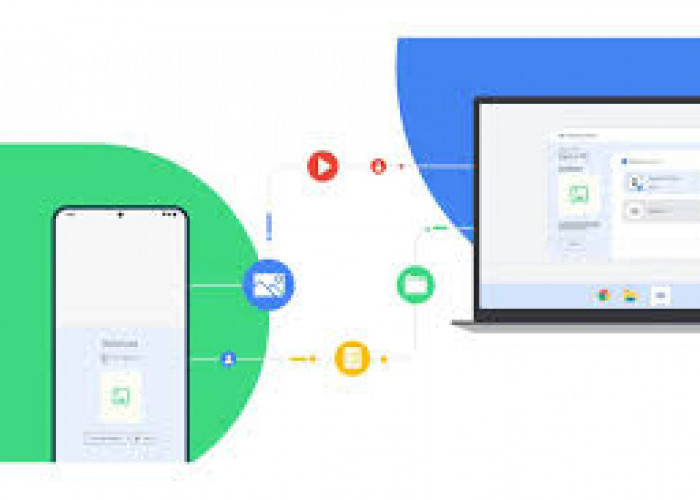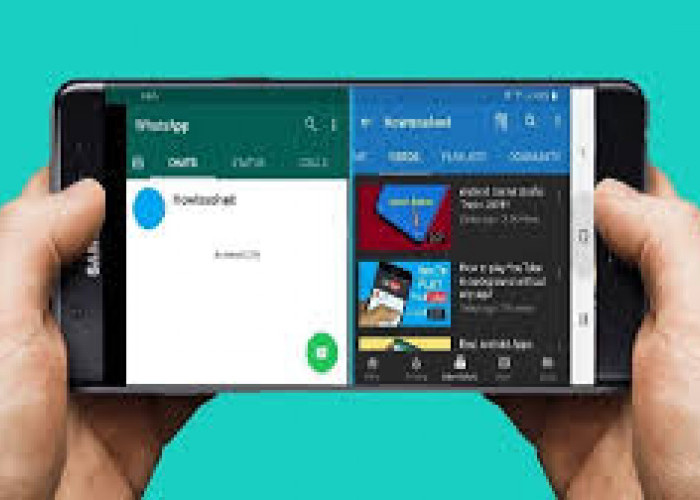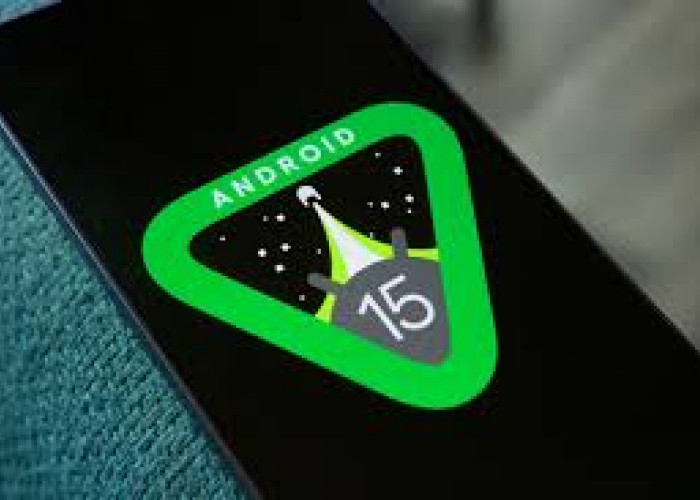8 Tips Menggunakan Fitur Nearby Share di HP Android
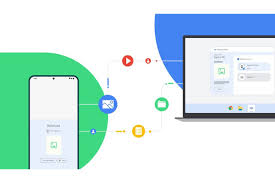
panduan lengkap fitur nearby share android-AntaraNews.com-
DISWAYJATENG.ID - Fitur Nearby Share di HP Android menjadi salah satu alat yang sangat berguna untuk berbagi file antar perangkat dengan cepat. Dengan fitur ini, kamu bisa mentransfer file seperti foto, video, atau dokumen tanpa perlu menggunakan aplikasi tambahan. Penggunaannya juga sangat sederhana dan mirip dengan fitur AirDrop yang ada di perangkat Apple.
Saat menggunakan fitur Nearby Share di HP Android, kamu tidak perlu khawatir soal keamanan karena fitur ini memungkinkan kamu mengontrol siapa yang bisa menemukan perangkatmu. Kamu juga bisa memilih apakah ingin berbagi melalui Bluetooth, Wi-Fi, atau data seluler.
Banyak pengguna Android yang belum sepenuhnya memanfaatkan fitur Nearby Share di HP Android. Oleh karena itu, artikel ini akan membahas beberapa tips untuk menggunakan fitur ini secara lebih efektif.
Berikut ini beberapa tips mengaktifkan dan menggunakan fitur Nearby Share di HP Android untuk berbagai keperluan sehari-hari. Simak penjelasannya di bawah ini.
BACA JUGA:8 Cara Menggunakan Fitur Kontrol Orang Tua di Hp Android
Tips Menggunakan Fitur Nearby Share di HP Android
1. Aktifkan Fitur Nearby Share
Sebelum mulai berbagi file, pastikan fitur Nearby Share sudah diaktifkan di pengaturan HPmu. Buka "Pengaturan", lalu cari menu "Google" dan pilih "Nearby Share". Kamu bisa menyalakannya dengan satu sentuhan saja. Pengaturan ini penting agar perangkatmu bisa ditemukan oleh orang lain yang ingin berbagi file.
2. Pilih Mode Berbagi yang Tepat
Nearby Share memungkinkan kamu untuk memilih apakah akan berbagi file melalui Bluetooth, Wi-Fi, atau data seluler. Untuk menghemat data, sebaiknya pilih berbagi melalui Wi-Fi jika tersedia. Mode berbagi ini bisa kamu atur di menu pengaturan Nearby Share untuk memastikan transfer file berjalan lebih cepat dan efisien.
3. Tetapkan Siapa yang Bisa Melihat Perangkatmu
Kamu bisa mengatur siapa saja yang bisa menemukan perangkatmu saat menggunakan Nearby Share. Pilih opsi "Semua orang", "Kontak saja", atau "Tersembunyi" sesuai kebutuhan. Jika kamu ingin privasi lebih, sebaiknya pilih opsi "Kontak saja" agar hanya orang yang ada di daftar kontakmu yang bisa melihat dan mengirim file kepadamu.
4. Berbagi File dengan Cepat dan Aman
Setelah mengaktifkan Nearby Share, kamu bisa langsung berbagi file dari galeri, dokumen, atau aplikasi lainnya. Cukup pilih file yang ingin dibagikan, tekan tombol "Bagikan", lalu pilih "Nearby Share". Fitur ini akan secara otomatis mencari perangkat terdekat yang siap menerima file. Jangan lupa, keamanan file tetap terjaga karena transfer dilakukan melalui koneksi terenkripsi.
BACA JUGA:9 Cara Memblokir Nomor Telepon Tidak Dikenal pada HP Android
5. Gunakan Mode Hemat Daya
Jika baterai perangkatmu sedang dalam kondisi rendah, kamu bisa mengaktifkan mode hemat daya saat menggunakan Nearby Share. Fitur ini akan membantu menjaga daya tahan baterai perangkatmu dengan meminimalkan penggunaan energi saat berbagi file. Cukup pastikan pengaturan daya di HPmu diatur untuk mendukung penggunaan hemat baterai selama berbagi.
6. Transfer File Berukuran Besar Tanpa Masalah
Salah satu keuntungan besar dari Nearby Share adalah kemampuannya untuk mengirim file dengan ukuran besar. Fitur ini sangat efisien untuk berbagi video atau foto resolusi tinggi. Jika kamu menggunakan koneksi Wi-Fi, proses transfer akan jauh lebih cepat dibandingkan menggunakan Bluetooth atau data seluler.
7. Perbarui Perangkat Lunak secara Berkala
Untuk memastikan Nearby Share berjalan optimal, pastikan perangkat lunak HPmu selalu diperbarui. Pembaruan perangkat lunak biasanya membawa peningkatan kinerja dan keamanan yang penting untuk menjaga kelancaran berbagi file. Cek secara rutin pembaruan yang tersedia di pengaturan HPmu.
BACA JUGA:10 Cara Mengunci Aplikasi di Android untuk Keamanan Tambahan Hp
8. Manfaatkan Nearby Share untuk Berbagi Aplikasi
Selain file biasa, kamu juga bisa menggunakan Nearby Share untuk berbagi aplikasi dari Play Store. Fitur ini sangat berguna jika kamu ingin membantu teman atau keluarga menginstal aplikasi yang sama tanpa perlu mengunduh ulang. Buka Play Store, pilih aplikasi yang ingin dibagikan, dan pilih opsi "Bagikan" melalui Nearby Share.
Menggunakan fitur Nearby Share di HP Android sangat membantu dalam berbagi file secara cepat dan aman. Jangan lupa untuk selalu memperbarui perangkat lunak agar Nearby Share berjalan dengan lancar dan efisien. Dengan tips ini, berbagi file di Android jadi lebih mudah dan praktis.
Cek Berita dan Artikel yang lain di Google News
Sumber: